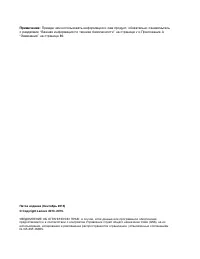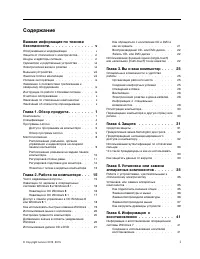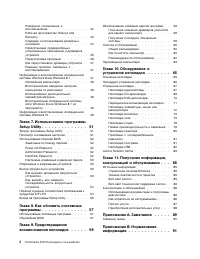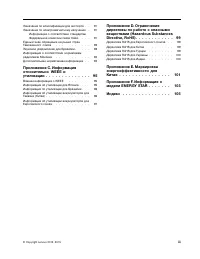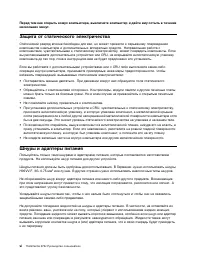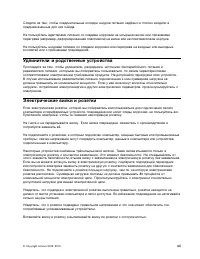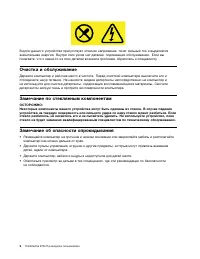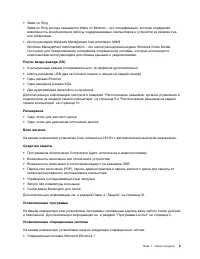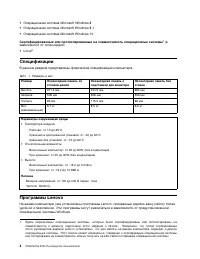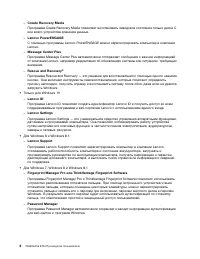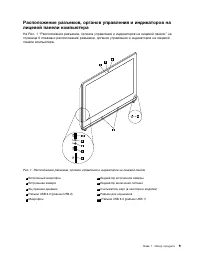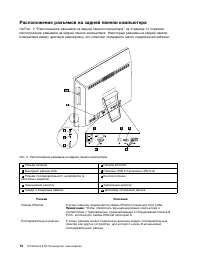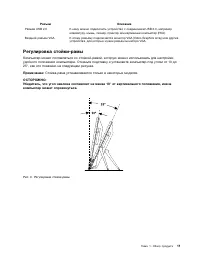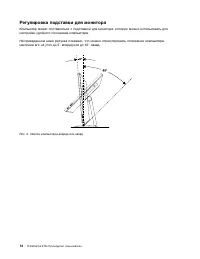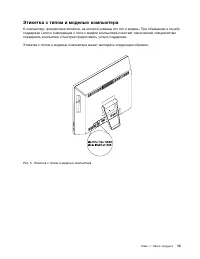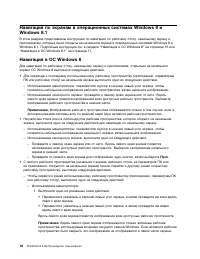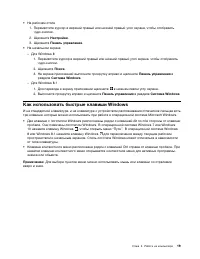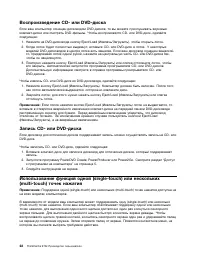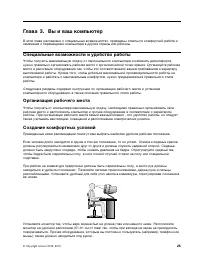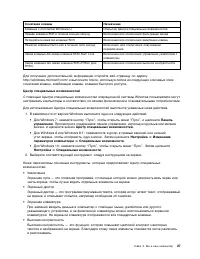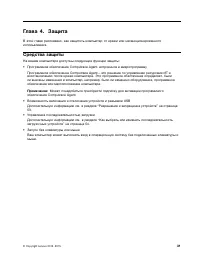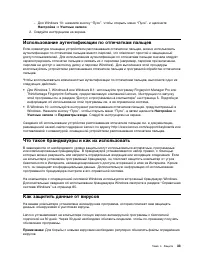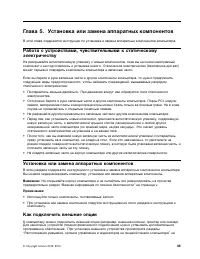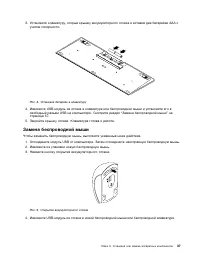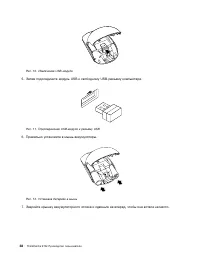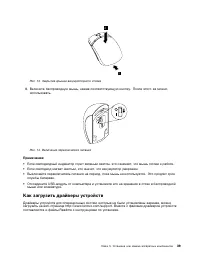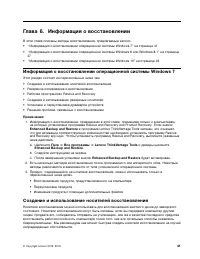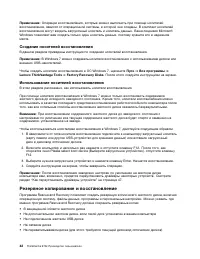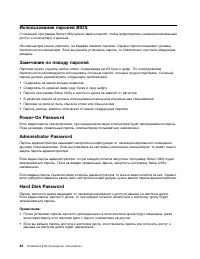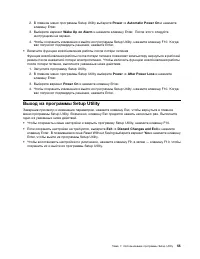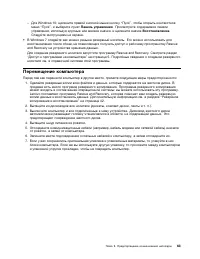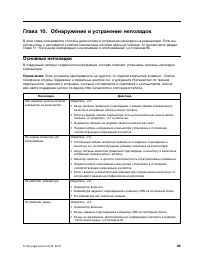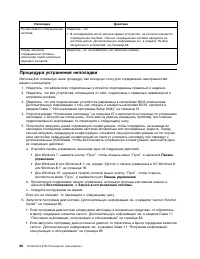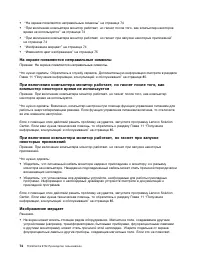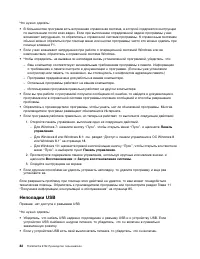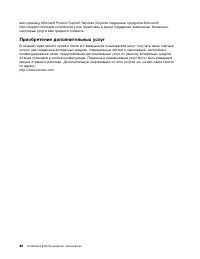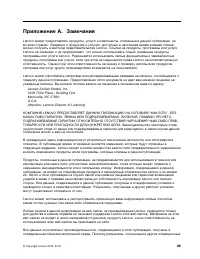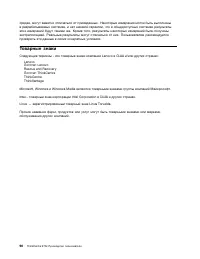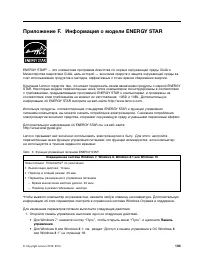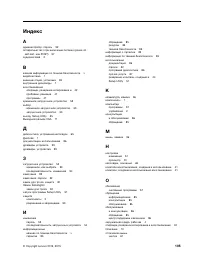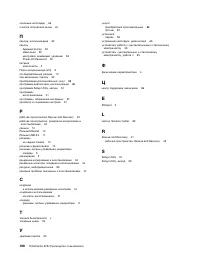Моноблоки Lenovo ThinkCentre E73z - инструкция пользователя по применению, эксплуатации и установке на русском языке. Мы надеемся, она поможет вам решить возникшие у вас вопросы при эксплуатации техники.
Если остались вопросы, задайте их в комментариях после инструкции.
"Загружаем инструкцию", означает, что нужно подождать пока файл загрузится и можно будет его читать онлайн. Некоторые инструкции очень большие и время их появления зависит от вашей скорости интернета.
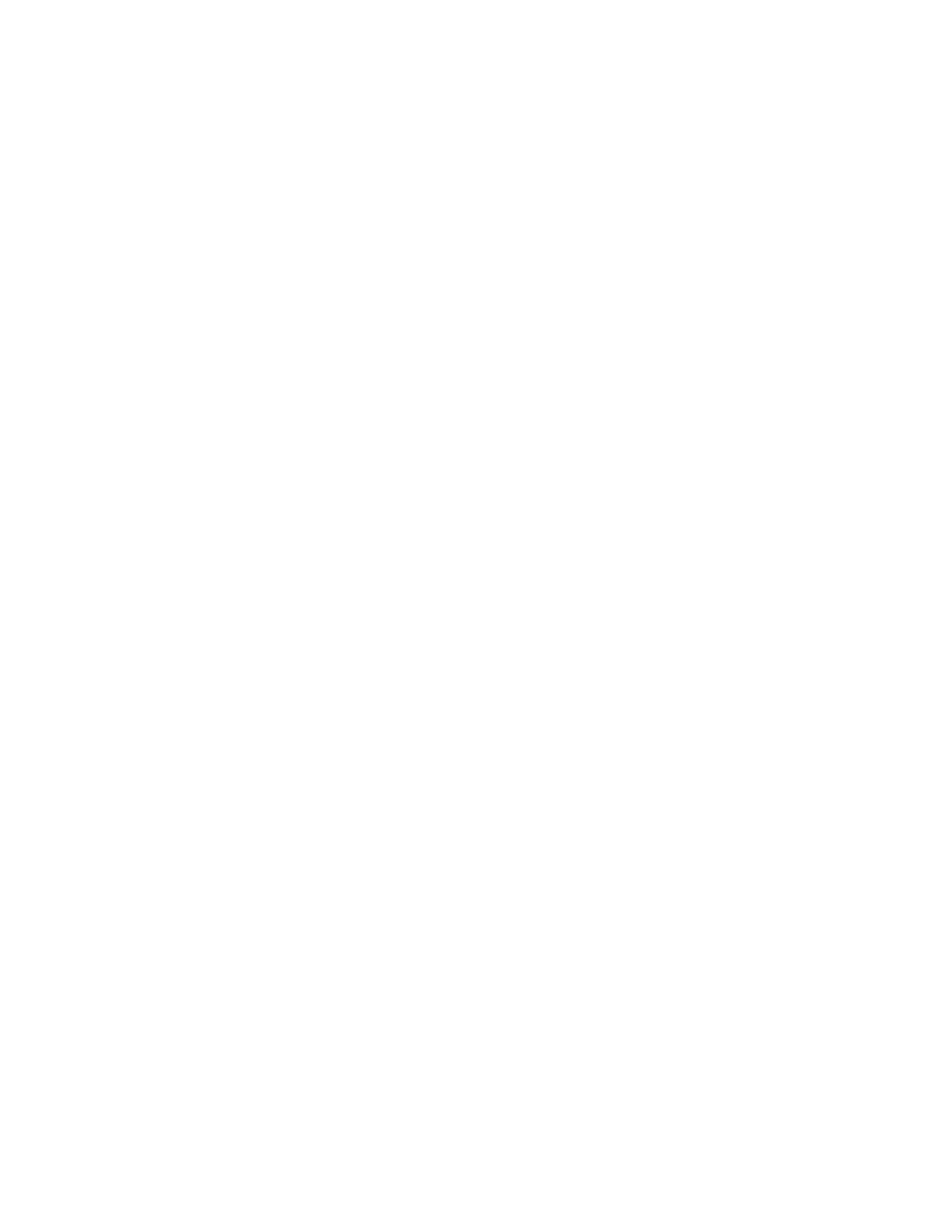
2. Протрите верхние поверхности клавиш. Протирайте клавиши поочередно; если вы будете
протирать несколько клавиш одновременно, ткань может зацепиться за находящиеся рядом
клавиши и повредить их. Следите, чтобы жидкость не капала на клавиши или в промежутки
между клавишами.
3. Для удаления пыли и твердых частиц из промежутков между клавишами можно воспользоваться
резиновым баллончиком со щеточкой, предназначенным для продувки оптики, или феном для
сушки волос, предварительно выключив нагрев.
Примечание:
Не распыляйте чистящий аэрозоль на дисплей и клавиатуру.
Оптическая мышь
В этом разделе рассказано, как почистить оптическую мышь.
В оптической мыши используется светоизлучающий диод (light-emitting diode, или LED) и оптический
датчик, которые управляют указателем мыши. Если при перемещении оптической мыши указатель
мыши перемещается на экране рывками, то нужно почистить мышь.
Чтобы почистить оптическую мышь, сделайте следующее:
1. Выключите компьютер.
2. Отсоедините кабель мыши от компьютера.
3. Переверните мышь для осмотра линзы.
a. Если на линзах видны пятна, то осторожно протрите линзы ватным тампоном.
b. Если на линзах есть пыль, то осторожно сдуйте ее.
4. Проверьте поверхность, по которой перемещается мышь. Если на эту поверхность нанесен
сложный рисунок, то обработчику цифровых сигналов (digital signal processor, или DSP) будет
трудно распознавать изменение положения мыши.
5. Подключите кабель мыши к компьютеру.
6. Включите компьютер.
Экран
Накопление на экране пыли усугубляет проблемы, связанные с бликами. Не забывайте
время от времени протирать экран монитора. См. разделы “Как почистить поверхность
жидкокристаллического монитора” на странице 61 и “Как почистить поверхность монитора со
стеклянным экраном” на странице 61.
Как почистить поверхность жидкокристаллического монитора
Если ваш компьютер оснащен жидкокристаллическим монитором, экран которого закрыт эластичной
пленкой, то такой экран нужно чистить следующим образом. Слегка протрите экран мягкой
сухой тканью или сдуйте с экрана пыль и другие легко удаляемые частицы. Затем смочите ткань
специальным раствором для очистки жидкокристаллических мониторов и протрите экран.
Многие магазины, торгующие принадлежностями для компьютеров, предлагают специальные
чистящие жидкости для мониторов. Используйте только жидкости, специально предназначенные
для жидкокристаллических мониторов. Вначале смочите жидкостью безворсовую мягкую ткань,
а затем протрите экран. В продаже можно найти готовые влажные салфетки для ухода за
жидкокристаллическими мониторами.
Как почистить поверхность монитора со стеклянным экраном
Чтобы почистить поверхность стеклянного экрана, слегка протрите экран мягкой сухой тканью или
сдуйте с экрана пыль и другие легко удаляемые частицы. Затем протрите экран монитора мягкой
салфеткой, смоченной неабразивным раствором для мытья стекол.
Глава 9. Предотвращение возникновения неполадок
61
Содержание
- 3 Содержание
- 4 ii
- 5 iii
- 7 Важная информация по технике безопасности; , который прилагается к продукту. Соблюдение; Обслуживание и модернизация
- 8 Защита от статического электричества; Шнуры и адаптеры питания
- 9 vii
- 10 viii
- 11 ОПАСНО; Инструкция по работе с блоками питания; ix
- 13 Глава 1. Обзор продукта; Компоненты
- 16 Спецификации; Программы Lenovo
- 17 Доступ к программам на компьютере; Все программы; Обзор программ Lenovo
- 20 Power Manager; Местоположения
- 22 Расположение разъемов на задней панели компьютера
- 23 Регулировка стойки-рамы
- 24 Регулировка подставки для монитора
- 25 Этикетка с типом и моделью компьютера
- 27 Глава 2. Работа на компьютере; Часто задаваемые вопросы
- 28 Навигация в ОС Windows 8; Пуск
- 29 Навигация в ОС Windows 8.1
- 30 Доступ к панели управления в ОС Windows 8 или Windows 8.1
- 31 Как использовать быстрые клавиши Windows
- 32 Использование мыши с колесиком; Настройка громкости компьютера
- 33 Использование дисков CD и DVD
- 37 Глава 3. Вы и ваш компьютер; Специальные возможности и удобство работы
- 38 Информация о специальных возможностях; Сочетания клавиш
- 43 Средства защиты
- 44 Прикрепление замка Kensington для троса; Предотвращение несанкционированного доступа к компьютеру.
- 45 Использование аутентификации по отпечаткам пальцев; Настройка; Что такое брандмауэры и как их использовать
- 47 Глава 5. Установка или замена аппаратных компонентов; Установка или замена аппаратных компонентов; Как подключить внешние опции
- 48 Замена клавиатуры и мыши; Замена беспроводной клавиатуры
- 49 Замена беспроводной мыши
- 51 Как загрузить драйверы устройств
- 53 Глава 6. Информация о восстановлении; Информация о восстановлении операционной системы Windows 7
- 54 Создание носителей восстановления; Использование носителей восстановления; Резервное копирование и восстановление
- 55 Рабочее пространство Rescue and Recovery
- 56 Создание и использование резервных носителей; Создание резервных носителей
- 57 Использование резервных носителей
- 58 Переустановка программ
- 59 Как переустановить драйверы устройств
- 61 Информация о восстановлении операционной системы Windows 10
- 63 Глава 7. Использование программы Setup Utility; Запуск программы Setup Utility; Security; Enabled; Просмотр и изменение настроек
- 65 Выбор загрузочного устройства
- 66 Переход в режим соответствия требованиям к продуктам ErP LPS
- 67 Выход из программы Setup Utility
- 69 Глава 8. Как обновить системные программы; Использование системных программ
- 71 Глава 9. Предотвращение возникновения неполадок; Использование новейших версий программ; Получение последних обновлений системы; Панель; Центр обновления Windows
- 72 Компьютер
- 73 Оптическая мышь; Экран; Как почистить поверхность жидкокристаллического монитора
- 74 Рекомендации по обслуживанию; История файлов
- 75 Панель управления; Восстановление; Перемещение компьютера
- 77 Глава 10. Обнаружение и устранение неполадок; Основные неполадки
- 78 Процедура устранения неполадки
- 80 Нет звука в Windows; Вкл; Работает только одна колонка
- 81 Нет звука в приложениях или играх DOS; Неполадки CD-дисководов; Не удается обратиться к CD- или DVD-диску
- 82 Неполадки DVD-дисководов; Черный экран вместо DVD-видео
- 83 При воспроизведении фильма DVD нет звука или звук прерывистый; Сильно замедленное или неровное воспроизведение; Появляется сообщение Неправильный диск или диск не найден; Периодически возникающие неполадки
- 84 Неполадки клавиатуры, мыши или манипулятора; Все или некоторые клавиши клавиатуры не работают
- 85 Неполадки монитора
- 87 Изменился цвет изображения; Неполадки сети; Неполадки Ethernet
- 89 Не работает функция Wake on LAN; Проблема с локальной сетью; Проблема с беспроводной глобальной сетью
- 90 Неполадки Bluetooth; Неполадки опций; Вновь установленная опция не работает
- 91 Низкая производительность и зависания; Недостаточно свободного места на жестком диске
- 92 Слишком много фрагментированных файлов; Неполадки принтера
- 93 Проблемы с последовательным разъемом; Неполадки программ; Программа работает не так, как ожидается
- 94 Неполадки USB
- 95 Lenovo Solution Center
- 97 Справка и; Техника безопасности и гарантия
- 98 Выявление причин неполадок
- 99 Технологические изменения; Прочие услуги; Product & Service Warranty
- 100 Приобретение дополнительных услуг
- 101 Приложение A. Замечания
- 102 Товарные знаки
- 103 Приложение B. Нормативная информация; Замечания по классификации для экспорта
- 104 Deutschsprachiger EU Hinweis:
- 105 Единый знак обращения на рынке стран Таможенного союза
- 109 Информация об утилизации аккумуляторов для Европейского союза; Примечание
- 115 Приложение F. Информация о модели ENERGY STAR
- 116 Электропитание
- 117 Индекс